thinkpad笔记本重装系统
inkPad笔记本重装系统步骤:备份数据,下载系统镜像,创建启动盘,设置BIOS,运行
系统是很多用户在遇到系统故障、性能下降或需要全新安装时的选择,对于ThinkPad笔记本,这一过程可能稍有不同,因为其BIOS设置和启动选项较为特殊,以下是详细的重装步骤:

准备工作
- 备份重要数据:使用外部硬盘、U盘或其他存储设备备份桌面上的重要文件、文档、照片等个人数据。
- 下载操作系统镜像:前往微软官网或其他可信来源下载Windows 10/11的ISO镜像文件,确保选择与您的ThinkPad型号兼容的版本。
- 制作U盘启动盘:使用Rufus、UltraISO等工具将下载的ISO镜像写入U盘,制作成可启动的U盘,注意,ThinkPad通常支持Legacy BIOS模式和UEFI模式,根据需要选择合适的启动方式。
- 进入BIOS设置:重启ThinkPad,按下F12(或Fn+F12)键进入启动菜单,选择从U盘启动,如果无法直接进入BIOS,可以尝试在开机时连续按F1、Shift+F10或Delete键(具体按键因型号而异),在BIOS中,确保“Secure Boot”已关闭,“Legacy Support”已启用,并将U盘设置为首选启动设备。
- 检查硬盘分区:在PE系统中,打开磁盘管理工具,检查硬盘是否已分区并格式化,如果需要,可以使用分区助手进行分区调整。
安装过程
- 加载驱动程序:在PE系统中,提前准备好ThinkPad的驱动光盘或下载最新的驱动程序到U盘。
- 开始安装:双击桌面上的“setup.exe”文件,开始Windows 10/11的安装过程,按照提示选择语言、时间、货币格式等,点击“下一步”,选择“自定义:仅安装Windows(高级)”,对C盘进行格式化,然后点击“下一步”,等待Windows安装完成,期间可能需要几次重启。
- 安装驱动程序:安装完成后,插入驱动光盘或U盘,运行自动播放中的“安装驱动程序”程序,按照提示安装所有必要的驱动程序。
- 激活Windows:通过电话或数字许可证激活Windows,确保系统正版授权。
注意事项
- 备份数据:重装系统前务必备份重要数据,以免丢失。
- 选择合适的版本:确保下载的操作系统镜像与您的ThinkPad型号兼容。
- 关闭安全软件:在制作启动盘和安装过程中,暂时关闭电脑上的安全软件,以免干扰操作。
- 更新驱动:安装完成后,及时更新显卡、声卡等关键驱动程序,以确保系统稳定性和兼容性。
相关问答FAQs
Q1: ThinkPad笔记本重装系统后无法识别硬盘怎么办?
A1: 如果重装系统后无法识别硬盘,可能是由于硬盘模式设置不当所致,进入BIOS,检查硬盘模式是否为AHCI(Advanced Host Controller Interface),如果不是,请手动更改为AHCI模式并保存退出,也可以尝试在PE系统中重新分区并格式化硬盘。

Q2: 重装系统后ThinkPad的指纹识别功能失效了怎么办?
A2: 指纹识别功能需要特定的驱动程序支持,在重装系统后,请确保安装了联想官方提供的指纹识别驱动程序。
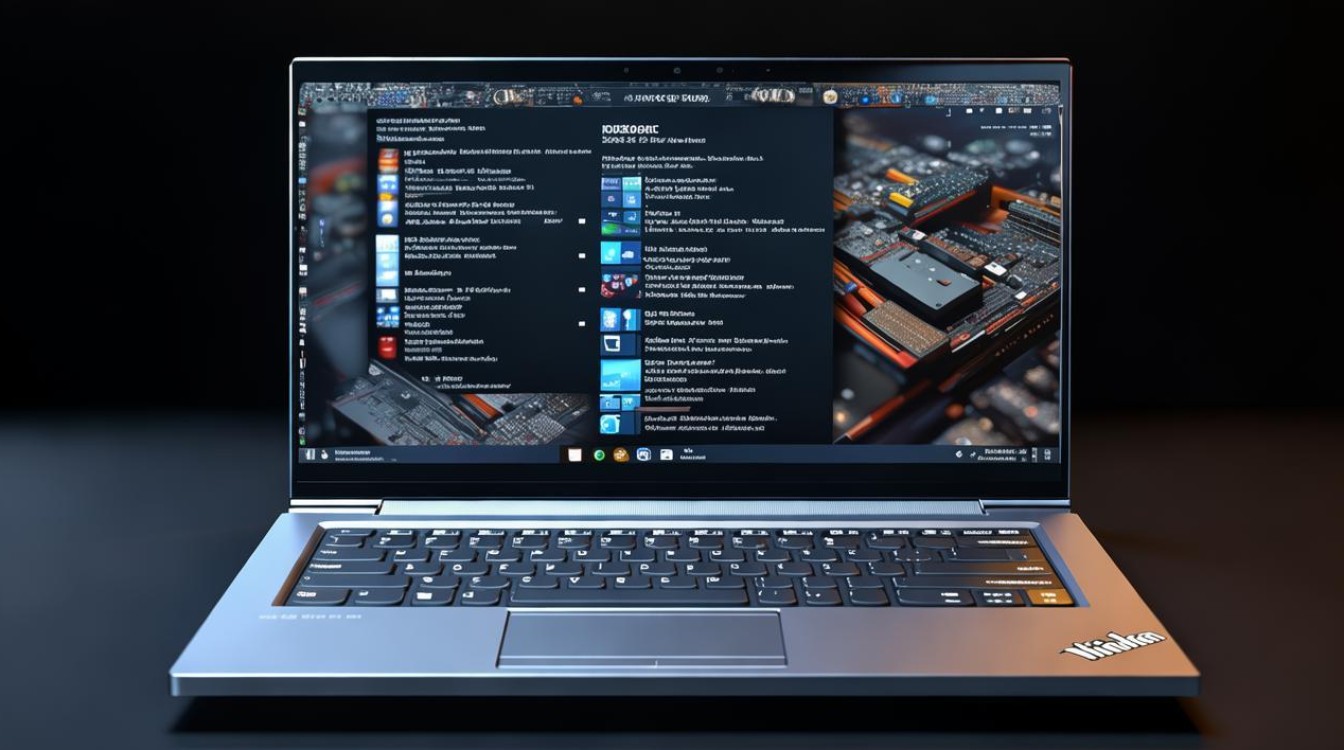
版权声明:本文由 芯智百科 发布,如需转载请注明出处。







 冀ICP备2021017634号-12
冀ICP备2021017634号-12
 冀公网安备13062802000114号
冀公网安备13062802000114号